Введение
Мы живем в эру персонализированных технологий, в которой техника отступает на второй план, а в центре внимания оказывается человек. Сегодня решающее значение имеет не мобильность устройств, а мобильность пользователя, при этом люди (уже в недалеком будущем) смогут взаимодействовать с устройствами так же легко и непринужденно, как они общаются с другими людьми — с помощью голоса, жестов и взгляда.
Учителя и учащиеся, администрация и методисты, родители и эксперты уже сейчас могут использовать технологические инструменты, не вдумываясь в механику их работы и не тратя много времени на их освоение. Белая цифровая доска в системе проведения вебинаров и стилус планшета также интуитивно понятны и удобны как школьная черная доска и мел в классе.
Создать отчет об учебном проекте на планшете в классе, по дороге домой вставить в документ несколько фотографий, комментариев и запланировать встречу с коллегами, используя смартфон и, наконец, внести пометки и распечатать документ дома со стационарного компьютера. Это может каждый!
Microsoft Word, Excel, PowerPoint, OneNote, Outlook… названия этих программ знакомы любому пользователю компьютера. Microsoft Sway, OneNote, Office Mix… — новые программы стремительно завоевывают популярность у учителей и школьников.
Участники учебного процесса имеют возможность работать удобными инструментами в удобное время, в удобном месте, на удобном устройстве, индивидуально или в сотрудничестве. А защиту конфиденциальной информации пользователя обеспечивает Microsoft. Вместе с Microsoft Office 365. Вместе c Windows 10.
Реформатика — это проект, начатый Microsoft в 2014 году в нескольких десятках школ страны. Основной задачей проекта является разработка и апробация тиражируемых сценариев работы участников учебного процесса. Сценарии реализуются на основе сервисов нового поколения в соответствие с моделью «1 ученик: 1 компьютер» и учетом тенденции «Принеси в класс свое собственное устройство (BYOD)».
Книга «Реформатика: шаг за шагом» отображает результат проекта Реформатика за 2014–2015 учебный год. Любая школа, используя материалы книги, может создать у себя И КТ насыщенную среду (инфосреду) и повторить любой представленный сценарий или разработать свой собственный.
Проект развивается: присоединяются новые школы и учителя, разрабатываются и апробируются новые сценарии, появляются новые технологии. Цифровая версия книги «Реформатика» с изменениями и дополнениями нового учебного года будет опубликована в начале 2016 года по адресу http://1drv.ms/1USGVJO Присоединяйтесь!

 От школы для всех — к школе для каждого
От школы для всех — к школе для каждого
От качества образования и, в первую очередь, школы, зависит благосостояние и безопасность общества.
Школа — институт, формирующий человеческий капитал. Для того чтобы подготовить сегодняшнее поколение к будущему, система образования должна быть готова к изменениям и гибко, своевременно, в полной мере, удовлетворять запросам общества.
Информатизация и глобализация образования стремительна: «к началу 2015 года в мире насчитывалось
3,2 миллиарда пользователей интернета (всё население Земли составляет 7,2 миллиарда человек), из них 2 миллиарда проживают в развивающихся странах. В период с 2000 по 2015 год удельный вес пользователей интернета увеличился почти в семь раз — с 6,5 до 43 процентов мирового населения. Доля домашних хозяйств, имеющих доступ в интернет, увеличилась с 18 процентов в 2005 году до 46 процентов в 2015 году. К концу 2015 года 69% населения Земли будет охвачено подвижной широкополосной связью третьего поколения по сравнению с 45 % в 2011 году[1].
Однако необходимо помнить, что технологии сами по себе педагогически нейтральны. Они могут (и будут) использоваться для становления разных по своей сути и форме реализации школьных систем. Важно, чтобы в процессе развития современной школы происходила консолидация ценностей всех поколений педагогов, что может выразиться в конкретных проектах преобразования отдельных школ.
Связующим звеном такой консолидации может стать система природосообразных ценностей:
● чувство причастности к власти, присущее гражданину. Каждый педагог способен влиять на ситуацию и менять ее к лучшему, активно действуя исходя из своей гражданской позиции;
● чувство ответственности за действенность отечественной образовательной системы, готовность способствовать ее работе через реализацию собственных гражданских и профессиональных прав и обязательств;
● чувство справедливости и честной игры: несмотря на все препятствия и трудности, следование законно действующим процедурам позволяет прийти к справедливому и общественно приемлемому решению стоящих проблем.
Новые цели, новые результаты образования, новые условия их достижения
В прошлом люди приходили за информацией в ее хранилища — библиотеку, школу, университет. Сегодня информация приходит к людям, где бы они не находились.
Условия динамичной современной жизни выдвигают новые требования к результатам образования. Необходимы иные подходы к формированию содержания образования, основанные не на количестве обязательных и общих для всех дискретных и разнесенных по образовательным уровням знаний, умений и навыков. Также, необходимы иные подходы к организации способов передачи содержания потребителю.
Сверхзадачей трансформации школы является создание условий для активного освоения школьниками компетенций, необходимых для безопасной и достойной жизни в 21 веке:
● Сотрудничество и взаимодействие участников проекта (Collaboration)
● Достижение результатов учебной деятельности — формирование новых знаний (Knowledge construction)
● Самооценкаипланирование (Self-assessment and Self-regulation)
● Применение результатов проекта для решения реальных задач окружающего мира (Real-world problem-solving and innovation)
● Использование информационных технологий в учебном процессе (The use of ICT for learning)
● Развитие и совершенствование коммуникативных навыков (Skilled communication)2
Введение ФГОС второго поколения, новых требований к должностям педагогических работников и оплате их труда, поправок в закон «Об Образовании» и других преобразований, обеспечили легитимные условия для изменения содержания, методов и организационных форм учебной работы.
Дорожная карта участника
1. Развернуть техническую (планшеты, сервера) и информационную (программное обеспечение) ИКТ-насыщенную среду школы. Изучить руководства по развертыванию проекта «Реформатика» в образовательном учреждении для ИТ-специалиста (технического администратора), пользователя (учитель, учащийся, родитель, администрация школы).
● Ссылки на руководства находятся в Приложении 2.
● Минимальные технические требования к планшетным ПК проекта «Реформатика» приведены в Приложении 3.
● Технические рекомендации по использованию планшетных ПК в образовательном процессе содержатся в Приложении 4.
2. Определить модель использования планшетов в учебном процессе:
● как мобильный класс, который используется при проведении набора/всех учебных предметов
● как устройство модели 1:1, когда каждому учащемуся планшет выдается на руки для участия в урочной и-или внеурочной деятельности
3. Определить:
● класс(сы), в котором реализуется проект, предметы, ФИО учителей
● инструменты (программы) Microsoft, которые планируется использовать при реализации проекта
● перечень собственных устройств учащихся (марка, модель, операционная система), которые планируется использовать при реализации проекта5
4. Повысить квалификацию учителей школы в Системе непрерывной индивидуализированной профессиональной подготовки педагогов, разработанной Microsoft на основе стандартов ЮНЕСКО (СНИППП) в дистанционной форме, на бесплатной основе6. В результате изучения курсов СНИППП и успешного прохождения электронного тестирования, пользователь получает сертификат Microsoft.
5. Ознакомиться с инструментами и решениями для построения ИКТ-насыщенной среды школы, учебно-методическим обеспечением проекта, в том числе, типовыми сценариями проведения учебных занятий с использованием технологий Microsoft.
6. Выбрать не менее двух сценариев проведения учебных занятий с использованием технологий Microsoft и внести предложения по коррекции согласно результату апробации в школе. По желанию, можно разработать собственный сценарий реализации учебного занятия самостоятельно или в сотрудничестве с любой школой-участницей проекта. Разработанный и апробированный сценарий будет внесен в текущий перечень сценариев и доступен для всех участников проекта, опубликован в книге проекта Реформатика.
7. Составить план-график проведения мероприятий, запланированных к проведению в ОУ, по проекту Реформатика (например: проведение педсоветов семинаров и вебинаров, в рамках которых запланированы доклады о ходе проекта Реформатика, выступление представителей школы на конференциях и тд).
8. Выступить с докладом о результатах участия школы в проекте Реформатика не менее чем на 4 семинарах (вебинарах, конференциях, круглых столах)- общегородского и-или районного и-или регионального и-или международного уровня.
9. Подготовить сценарий (рии) проведения учебных занятий для включения в каталог апробированных образовательных сценариев на основе модели 1:1 и концепции «Принеси свое собственное устройство».
Инструменты и решения
Microsoft Windows Server
Базовый сервер для построения инфраструктуры, содержащий новые возможности и улучшения для виртуализации, управления, хранения, работы с сетями, инфраструктуры виртуальных рабочих столов, защиты доступа и информации, веб-платформы и платформы приложений, а также многих других компонентов.
 http://www.microsoft.com/ru-ru/server-cloud/products/windows-server-2012-r2/default.aspx
http://www.microsoft.com/ru-ru/server-cloud/products/windows-server-2012-r2/default.aspx
Microsoft Windows 10
Windows 10 знаменует собой начало эры еще более персонализированных технологий, в которой техника отступает на второй план, а в центре внимания оказывается человек. Сегодня решающее значение имеет не мобильность устройств, а мобильность пользователя, при этом люди смогут взаимодействовать с устройствами так же легко и непринужденно, как они общаются с другими людьми — с помощью голоса, жестов и взгляда. Важнейшую роль в обеспечении надежности технологий и возможности пользователя управлять всеми процессами играет защита конфиденциальной информации.
Windows 10 совместима с целым рядом устройств: от Xbox до ПК, от телефонов до планшетов и миниатюрных гаджетов — все они будут работать по принципу совместимости и преемственности.
В пакет Windows 10 вошли новые пользовательские приложения для работы с фото, видео, музыкальными файлами, картами, контактами, сообщениями, электронной почтой и календарем. Эти встроенные приложения совместимы со всеми поддерживаемыми устройствами, а их обновленный интерфейс универсален для всех платформ. Начав работать с документом на одном устройстве (например, на планшете), с помощью онлайн-сервиса Microsoft OneDrive, отвечающего за хранение и синхронизацию файлов, пользователь сможет продолжить работу с этим же документом с другого устройства (например, со смартфона).
Инновации Windows 10[4]:
● возможность делать заметки с помощью клавиатуры или стилуса прямо в веб-странице, и также делиться ими с друзьями (создается копия страницы с комментариями);
● режим чтения без отвлекающих внимание элементов сайтов (например рекламных баннеров);
● интеграция голосового помощника Кортаны для более простого поиска информации и выполнения задач;
● виртуальные рабочие столы — позволяют систематизировать работу с большим количеством программ, сгруппировав их вместе на отдельном рабочем столе (например, «Работа», «Дом», «Учеба»)
(Рис 1);
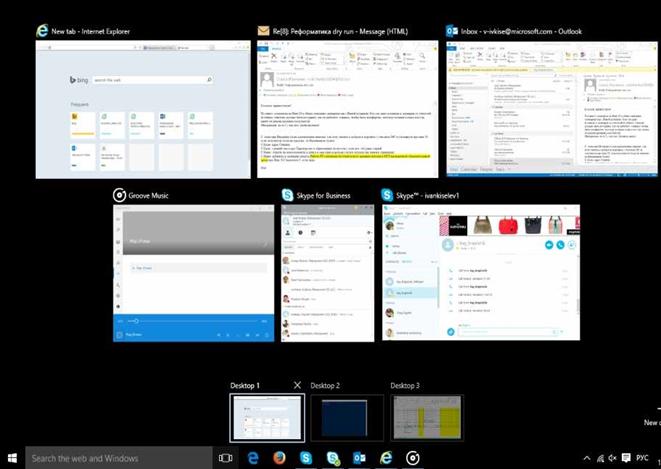
Рис. 1. Виртуальные рабочие столы Windows 10.
● возможность добавлять в меню «Пуск» приложения, файлы и разбивать их по группам (рис, 2);

Рис. 2. Меню «Пуск» Windows 10.
● возможность одновременной работы в нескольких окнах рабочего стола (до четырех) (рис. 3).

Рис 3 Несколько окон рабочего стола Windows 10
Универсальные приложения Microsoft Office для Windows 10 адаптированы под сенсорный ввод для комфортной работы на различных устройствах. Новые версии Word, Excel, PowerPoint, OneNote и Outlook специально разработаны для новой ОС и рассчитаны на использование сенсорного управления, сохранив при этом привычный и любимый для всех пользователей Microsoft Office функционал. С помощью Word можно с легкостью создавать и редактировать документы, новые функции пометок от руки в PowerPoint позволят в режиме реального времени добавлять примечания в слайды.
 http://windows.microsoft.com/ru-ru/windows-10
http://windows.microsoft.com/ru-ru/windows-10
Microsoft System Center
Новые возможности для создания и мониторинга инфраструктуры, мониторинга производительности приложений, средства автоматизации и самообслуживания, а также инструменты управления ИТ-службами.
 http://www.microsoft.com/ru-ru/server-cloud/products/system-center-2012-r2/default.aspx
http://www.microsoft.com/ru-ru/server-cloud/products/system-center-2012-r2/default.aspx
Windows Intune
Windows Intune помогает объединить потребности ИТ-отделов в сохранении безопасности данных, а также эффективном управлении правами и доступом с потребностями административного персонала, учителей и школьников, которым необходим гарантированный доступ к нужной им информации в любое время, из любого места и с любого устройства.
 http://www.microsoft.com/ru-ru/server-cloud/products/microsoft-intune/
http://www.microsoft.com/ru-ru/server-cloud/products/microsoft-intune/
Microsoft Azure
Microsoft Azure — это глобальная облачная платформа, которая представляет службы вычисления, хранения, данных и приложений, а также сетевые службы.
 http://azure.microsoft.com/
http://azure.microsoft.com/
Microsoft Office 365
Microsoft Office 365 (виртуальныйофис, облачныйофис) — этовысокоэффективныйсимбиозсервисов Microsoft, сочетающийзнакомыйпакетнастольныхприложений Microsoft Office соблачнымиверсиямислужб Microsoft новогопоколениядляобщенияисовместнойработы: Microsoft Exchange Online, Microsoft SharePoint Online, Microsoft Skype for Business Online, Microsoft OneDrive, Microsoft Visio, Microsoft Sway, Microsoft Class Notebook и Microsoft Yammer. Каждая служба Microsoft Office 365 работает в тесной интеграции друг с другом и как самостоятельный сервис с любого устройства пользователя- персонального компьютера, планшета или мобильного телефона.
Microsoft Office 365 — это простое в использовании и администрировании решение, подкрепленное высокой безопасностью и надежностью (рис 4).

Рис. 4. Microsoft Office 365.
Состав Microsoft Office 365
1. Электронная почта, календари (в том числе общий и персональный), контакты (Microsoft Exchange Online):
● работа с календарем: создание различных событий и мероприятий, составление персональных и общих расписаний активностей, при этом можно получить доступ к календарям всех пользователей (при условии предоставления администратором соответствующих прав) — учащихся, коллег и согласовывать график выполнения совместных задач; рассылка уведомлений и тд;
● составление списка контактов всех участников учебного процесса с контактными данными (понадобится при составлении расписаний, работе с электронной почтой, для участия в видеоконференциях, организации совместной работы с документами, обмене мгновенными сообщениями и тд); ● корпоративная электронная почта.
2. Удаленное (облачное) файлохранилище, (Microsoft SharePoint Online):
● Создание внешних (публичных) и внутренних порталов и сайтов организации — портала школы, сайтов (страничек) учителей, предметов, новостей, объявлений и тд;
● централизованное хранение и совместная работа с документами в облаке (можно давать разные права доступа разным (группам) пользователей- на просмотр, на редактирование);
● персональное и совместное редактирование документов в Microsoft Word online, Microsoft Excel online, Microsoft PowerPoint online, Microsoft OneNote online, текстовый файл (можно работать с любого устройства, онлайн и оффлайн). При отсутствии сети все изменения пользователей сохраняются и автоматически вносятся в общий документ при подключении к Интернет. Простейший конструктор опросов и анкет Microsoft Excel — создание опросов в несколько кликов и мнгновенный просмотр аналитики;
● создание он-лайн презентаций в Microsoft Sway. С помощью Microsoft Sway можно буквально за 5 минут создавать презентации, состоящие из текста, видео, аудио и картинок, хранящихся на компьютере пользователя или в Интернет, загружать и дорабатывать готовые презентации Microsoft PowerPoint. Программа, используя систему поиска Bing, по ключевым словам, автоматически найдет и предложит перечень ресурсов, которые могут быть полезны. В программе можно организовывать совместную работу пользователей;
● создание цифровой книги класса в Microsoft OneNote Class Notebook, в которой учитель самостоятельно формирует персональный раздел для каждого ученика класса за считанные минуты, не прибегая к помощи ИТ-специалистов. Кроме разделов учащихся (преподаватели могут получать доступ ко всем записным книжкам учащихся в любое время; учащиеся могут видеть и редактировать только свою записную книжку; учащиеся не имеют доступа к записным книжкам других учащихся), цифровая книга класса содержит также разделы: библиотека содержимого (место, где преподаватели могут выкладывать учебные материалы для учащихся), область для совместной работы (место для совместной работы учащихся и преподавателя на занятии).
3. Microsoft OneDrive — бесплатное интернет-хранилище, предоставляемое вместе с учетной записью Microsoft. Microsoft OneDrive поддерживает Microsoft Office Online, что позволяет пользователям загружать, создавать, редактировать и обмениваться документами Microsoft Word, Microsoft Excel, Microsoft Опрос Excel, Microsoft PowerPoint, Microsoft OneNote, текстовые документы прямо в браузере. Файлы, которые сохраняются в OneDrive, доступны в Интернете по адресу OneDrive.com и в автономном режиме на компьютере. Это означает, что их можно использовать в любое время даже без подключения к Интернету. Когда подключение будет снова установлено, OneDrive обновляет онлайн-версии на изменения, которые были внесены в автономном режиме. Сервис позволяет бесплатно хранить до 15 ГБ информации.
4. Microsoft Visio — мощное средство для построения схем с широким выбором встроенных наборов элементов. Visio содержит разнообразные наборы фигур, принципиальные схемы сетей, организационные диаграммы, простые блок-схемы и многоцелевые схемы общего назначения, схемы расписаний и временные шкалы.
5. Коммуникативный блок — обмен сообщениями, он-лайн аудио и видео конференции:
● сведения о присутствии в сети участников учебного процесса (учащиеся, учителя, родители, администрация), обмен мгновенными сообщеними;
● проведение он-лайн аудио и видео конференций — возможность демонстрировать экран участни-ков, записывать видео конференции, работать с общей электронной доской, обмениваться текстовыми сообщениями. Взаимодействие с пользователями, у которых не установлена эта служба, через веб-браузер (Microsoft Skype for business);
6. Доступ к настольным приложениям самой последней версии Microsoft Office:
● Работа с давно знакомыми продуктами Microsoft, индивидуально или совместно с другими пользователями, online и offline (все изменения автоматически сохраняются в облаке), с любого устройства.
7. Корпоративная (закрытая) социальная сеть (Microsoft Yammer):
● организация проектных веток обсуждений (учебных проектов, предметов и тд);
● легкий обмен файлами по теме обсуждения;
● отсутствие нежелательных пользователей/сообщений в сети.  http://products.office.com/ru-RU/academic/compare-office-365-education-plans
http://products.office.com/ru-RU/academic/compare-office-365-education-plans
Microsoft Project Online
Microsoft Project Online — бесплатная программа, предназначенная для
● управления портфелем проектов в учреждении (администрации школы), ● управления учебными проектами по предметам и классам (преподавателям), ● участия в проектах (учащимся, учителям, внешним экспертам).
Программа входит в состав Microsoft Office 365 для учебных заведений.
 https://products.office.com/ru-ru/project/project-and-portfolio-management-software
https://products.office.com/ru-ru/project/project-and-portfolio-management-software
Microsoft OneDrive
Microsoft OneDrive — бесплатное интернет-хранилище, предоставляемое вместе с учетной записью Microsoft.
Microsoft OneDrive поддерживает Microsoft Office Online, что позволяет пользователям загружать, создавать, редактировать и обмениваться документами Microsoft Word, Microsoft Excel, Microsoft Опрос Excel, Microsoft PowerPoint, Microsoft OneNote, текстовые документы прямо в браузере.
Файлы, которые сохраняются в OneDrive, доступны в Интернете по адресу OneDrive.com и в автономном режиме на компьютере. Это означает, что их можно использовать в любое время даже без подключения к Интернету. Когда подключение будет снова установлено, OneDrive обновляет онлайн-версии на изменения, которые были внесены в автономном режиме.
Для организации совместной работы с папками или файлами в Microsoft OneDrive, владелец ресурсов предоставляет пользователям доступ «на просмотр» или «на редактирование», используя автоматически генерируемую ссылку доступа или отправив ссылку для доступа по почте.
Доступ к файлам можно получить на любом устройстве с веб-сайта Microsoft OneDrive или с помощью приложения Microsoft OneDrive для мобильных телефонов. Сервис позволяет бесплатно хранить до 15 ГБ информации.
 http://www.onedrive.com/
http://www.onedrive.com/
Microsoft Skype
Microsoft Skype — бесплатное программное обеспечение, обеспечивающее текстовую, голосовую и видеосвязь через Интернет между компьютерами, а также платные услуги для звонков на мобильные и стационарные телефоны.
Программа позволяет совершать конференц-звонки (до 25 голосовых абонентов, включая инициатора), видеозвонки (в том числе видеоконференции до 10 абонентов), а также обеспечивает передачу текстовых сообщений (чат), передачу файлов и передачу изображения с экрана монитора. Существуют клиенты для всех основных операционных и мобильных систем. Кроме этого, поддержка Microsoft Skype предусмотрена во многих современных телевизорах.
 http://www.skype.com/
http://www.skype.com/
Microsoft OneNote
 Microsoft OneNote — бесплатная мульти-инструментальная программа, с помощью которой можно собирать, хранить, совместно разрабатывать и систематизировать ресурсы различного формата- аудио, видео, текст, презентации, рисунки, ссылки и т. д., а также легко организовывать совместную учебную работу с учащимися и коллегами в Интернет.
Microsoft OneNote — бесплатная мульти-инструментальная программа, с помощью которой можно собирать, хранить, совместно разрабатывать и систематизировать ресурсы различного формата- аудио, видео, текст, презентации, рисунки, ссылки и т. д., а также легко организовывать совместную учебную работу с учащимися и коллегами в Интернет.
В программу включен функционал распознавания текста рисунков, скриншотов и сканированных изображений, рукописного текста и формул, диктофона и видеозаписи, рисования и многие другие возможности (рис. 5). Учителя, дети и их родители, администрация образовательного учреждения успешно могут применять Microsoft OneNote на всех уровнях и этапах учебного процесса.
Рис.5 Функциональные возможности Microsoft OneNote
Microsoft OneNote можно использовать в on-line режиме или установить бесплатно на любую операционную и мобильную систему.
 http://www.onenote.com/
http://www.onenote.com/
Microsoft Excel опрос
Microsoft Excel опрос –простейший конструктор опросов, тестов и анкет, входит в состав службы Microsoft OneDrive и Microsoft OneDrive для бизнеса. Результаты тестирования автоматически заносятся в единую таблицу, доступную для просмотра и редактирования инициатору опроса. Microsoft Excel опрос поддерживает 7 видов тестовых заданий.
 http://www.onedrive.com
http://www.onedrive.com
Microsoft OfficeMix
Microsoft OfficeMix — бесплатное дополнение (AddOn) к приложению Microsoft PowerPoint, которое предлагает учителям простой способ превратить обычную презентацию Microsoft PowerPoint в интерактивные онлайн-уроки и презентации.
Программа позволяет создавать разнообразные цифровые образовательные ресурсы (в том числе, в формате SCORM): разрабатывать презентации, сопровождаемые видео- и/или аудио комментариями, записывать действия, происходящие на экране и одновременно озвучивать их — функция «Screen capture», создавать тесты различных типов, видеоролики и многое другое.
Microsoft Office Mix отлично подходит для реализации метода «перевернутого обучения», организации параллельных учебных активностей в классе для разных групп пользователей (например, для отстающих и одаренных ребят), реализации дистанционного и индивидуального обучения.
 https://mix.office.com/
https://mix.office.com/
Microsoft Visio
Microsoft Visio — мощное средство для построения схем с широким выбором встроенных наборов элементов. Visio содержит разнообразные наборы фигур, принципиальные схемы сетей, организационные диаграммы, простые блок-схемы и многоцелевые схемы общего назначения, схемы расписаний и временные шкалы.
● Простое и быстрое создание схем, диаграмм, блок-схем
● Удобная настройка организационных диаграмм с помощью шаблонов
● Совместная работа над документом с любого устройства
● Импорт данных в организационные диаграммы (в том числе фотографии) из Microsoft Excel, Microsoft Exchange или Microsoft Office 365.
● Возможность редактирования схем на планшетах с Windows 10, используя сенсорный ввод с улучшенной поддержкой обычных действий (таких, как добавление и удаление фигур) и жестов (например, сжатие для уменьшения масштаба)
● Предварительный просмотр схемы
 https://products.office.com/ru-ru/Visio/flowchart-software
https://products.office.com/ru-ru/Visio/flowchart-software
Microsoft Sway
Microsoft Sway — бесплатная программа Microsoft, разработанная для создания красочных интерактивных on-line презентаций. С помощью Microsoft Sway можно буквально за 5 минут создавать презентации, состоящие из текста, видео, аудио и картинок, хранящихся на компьютере пользователя или в Интернет, загружать и дорабатывать готовые презентации Microsoft PowerPoint. Программа, используя систему поиска Bing, по ключевым словам, автоматически найдет и предложит перечень ресурсов, которые могут быть полезны.
В программе можно организовывать совместную работу пользователей. Все созданные пользователем Microsoft Sway хранятся в персональном пространстве на сайте программы.
 www.sway.com
www.sway.com
Microsoft Publisher
Microsoft Publisher — настольная издательская система, содержащая библиотеку из сотен настраиваемых шаблонов оформления, включая информационные бюллетени, брошюры, рекламные листовки, открытки, веб-узлы, форматы почтовых сообщений и многое другое.
Все созданные документы хранятся в облаке. Для того, чтобы предоставить к ним общий доступ и работать над ними вместе с другими пользователями, достаточно просто отправить ссылку.
Возможна организация совместной работы над документом. Также публикация может быть отправлена единым документом в сообщении электронной почты (в формате HTML).
 https://products.office.com/ru-ru/publisher
https://products.office.com/ru-ru/publisher
Киностудия Windows
Киностудия Windows — бесплатное приложение для создания и редактирования фото и видео. Функционал программы позволяет создавать видеофильмы и слайд-шоу из видеороликов и фотографий, сопровождая спецэффектами, звуком, переходами, текстом, титрами, надписями и т. д. Киностудия Windows интегрирована с социальными сетями, поэтому позволяет обмениваться созданными файлами и обсуждать их с пользователями. Поддерживается публикация созданных фильмов на YouTube или в галерее Windows Live Photo Gallery, запись на DVD, компьютер или мобильный телефон.
 http://windows.microsoft.com/ru-ru/windows-live/movie-maker
http://windows.microsoft.com/ru-ru/windows-live/movie-maker
Microsoft Kodu Game Lab
Визуальный конструктор, позволяющий создавать трёхмерные игры без знания языка программирования. С помощью элементов конструктора Microsoft Kodu Game Lab, пользователь создает игровые миры, населяя их персонажами (внешний вид, сценарии поведения, звуки) и устанавливая правила их взаимодействия. Предоставляются простые инструменты для создания детальных трехмерных ландшафтов, управления освещением и камерой. Медиатека игры содержит более 200 стандартных игровых сценариев и базовых игровых элементов.
При работе с конструктором школьники учатся основам программирования, логики, физики, математики, работе в сотрудничестве. Готовые игры можно публиковать на сайте Microsoft Kodu Game Lab, обмениваясь ими с другими пользователями, комментируя и дорабатывая программы. Ежегодно Microsoft проводит соревнования и конкурсы Kodu Cup с денежными и материальными призами. Наиболее успешно Microsoft Kodu Game Lab используют дети от 8 лет.
 http://www.kodugamelab.com
http://www.kodugamelab.com
Autocollage
Autocollage (Автоколлаж) — бесплатный инструмент для быстрого создания композиций из изображений (рисунков, фотографий). Программа позволяет создавать множество версий коллажа, изменяя опции настроек и количество фотографий. Готовые коллажи можно использовать для создания наглядных учебных пособий, постеров, открыток, плакатов, обоев для рабочего стола, отправить по электронной почте, распечатать.
Коллажи можно успешно использовать в учебном процессе — помощь в запоминании информации, создание визуальных планов-конспектов, составление проверочных и контрольных заданий, проведение викторин и тестов, иллюстрация рефератов, эссе, сочинений…  http://research.microsoft.com/en-us/um/Cambridge/projects/Autocollage/
http://research.microsoft.com/en-us/um/Cambridge/projects/Autocollage/
Photosynth
Photosynth (Фотосинт)- бесплатная программа для создания 3D изображений и объектов из множества фотографий (от 3 до 300). Фотографии могут быть сделаны разными фотоаппаратами и разными авторами.
Возможны два режима работы программы: синтез изображений (программа, используя снимки, создает «облачную» модель изображения или объекта, которую можно рассматривать, перемещаясь от снимка к снимку, менять масштаб, удаляя или приближая элементы на фотографиях) и создание панорамного изображения объекта (охват до 360 градусов).
Готовый продукт хранится на сайте photosynth.net, где у каждого пользователя есть свое личное пространство для создания и хранения своих работ (20Гб), а также возможность обсудить работы коллег со всего мира с помощью форума.
Программа связана с картами Bing Maps, и фотосинт любого 3D объекта может быть связан с координатами на карте. Для того, чтобы отправиться в виртуальное путешествие по миру, используя фотосинты, нужно открыть в Bing Maps карту любой местности и включить отображение Synth.
Использование фотосинтов в физике, биологии, географии и на многих других предметах, во внеурочной и внеклассной деятельности (например, использование фотосинтов для проведения виртуальных экскурсий по школе или школьному музею), позволит существенно разнообразить учебный процесс, заинтересовать учащихся, вовлечь родителей.
 https://photosynth.net
https://photosynth.net
Skype in the classroom
Сайт Skype in the classroom (Скайп в классе) предназначен для организации международной групповой работы и межшкольных учебных проектов с учителями и школьниками по всему миру. Программа предлагает несколько направлений работы.
Общение на тему национальной культуры, организация международного литературного клуба, выполнение объединенных научных исследований — примеры тем направления «Взаимодействие и Сотрудничество» проекта Skype in the classroom.
«Приглашенные спикеры» — еще одно направление, предлагаемое сервисом. Вы сможете пригласить экспертов профессиональных областей — историков, инженеров или филологов на виртуальный урок в свой класс.
Участвуя в направлении «Виртуальные экскурсии», ваш класс сможет подняться на Эверест и спуститься на дно океана при содействии партнеров проекта — музеев, зоопарков и исследовательских организаций, расположенных во всех частях мира.
 https://education.skype.com/
https://education.skype.com/
Вебинары
В качестве информационной и дидактической поддержки проекта «Реформатика», а также в рамках программ Microsoft Педагог-эксперт и Microsoft Showcase schools, ведущими международными экспертами в области образования, методистами, учителями-новаторами, проводятся сетевые и очные учебно-методические мероприятия — семинары, консультации, конференции, направленные на:
● развитие и популяризацию новых форм, методов и инструментов учебного назначения;
● разработку и распространение инновационных учебно-методических материалов, содержащих новые педагогические практики, способствующих овладению учителями и учащимися компетенциями 21 века;
● создание условий для профессионального роста педагогов, обмена опытом подготовки и проведения успешных учебных проектов с использованием новых информационных технологий;
● тиражирование эффективных инновационных учебно-методических материалов в международном педагогическом сообществе.
В 2014–2015 годах было проведено более 20 очных семинаров и консультаций, более 30 вебинаров на русском и английском языках, а также конференция Microsoft «Образование в 21 веке», на которых:
● эксперты показывают, КАК использовать те или иные инструменты Microsoft;
● методисты обучают, с какой ЦЕЛЬЮ и ГДЕ эти инструменты можно применять;
● учителя демонстрируют ПРОДУКТЫ, разработанные с использованием инструментов Microsoft.
Вебинары на английском языке (2014–2015 учебный год)
● Igniting STEM in the Classroom
STEM is surely a hot topic these days, but what tools do we have at our disposal to help our students pursue careers in STEM? Find out about exciting new STEM resources for students from Microsoft Imagine, how you can participate in Hour of Code, exciting updates from Imagine Cup, and what Microsoft Recruiting is doing to get more girls in STEM in this Microsoft EduCast.
● Blended Learning 101: A technology toolkit for 21st century classrooms
● Helping Schools Get back to the Business of Teaching Students with Neudesic and Dynamics CRM
Higher Ed is big business today, and schools are expending effort and resources like never before to market and recruit students. Learn how you can leverage technology to help you retain students while providing superior student experiences.
● Top Technology Tools Needed To Drive Student Success featuring OneNote for Education
Join Best Buy Education and Microsoft for a look at how we make it easier than ever to give students the tech tools they need to succeed.
● Bringing the World into Your Classroom with Skype in the Classroom and Bing in the Classroom
Today’s classroom has no walls. Delight your students by connecting with students on the other side of the world through Mystery Skype, or add new spark to any lesson by inviting a guest speaker through Skype in the Classroom. Bing in the Classroom provides daily inspiration through lesson plans around a different topic each day, bringing something new to the class each day. Experts from the Skype and Bing teams will show you how to use these tools to make your classroom more colorful and exciting!
● Making Global Connections Using Skype in the Classroom
Discover how to use Skype in the Classroom to connect with experts and other classrooms around the world. Join Kyle Calderwood as he shows you how to get started with Skype and shares examples of what it can do for you and your students.
● School Efficiency, Organization, & Collaboration with Microsoft OneNote Staff Notebook
Join Helen Gooch as she explains how OneNote can be used productively in a variety of administrative scenarios, such as running more effective faculty meetings, improving collaboration on school- or district-wide projects, and fostering successful professional development for teachers and staff.
● Winning in a Digital World: Helping your students succeed in technology
● Connecting the Classroom to the Cloud
The districtwide implementation of Office 365 has helped staff and students lessen the digital divide that exists between home and school, enhancing their ability to create, share, collaborate, and present information both inside and outside of the classroom.
● Reimagining Career and College Readiness: STEM, Rigor, and Equity
Learn about 21st century skills in action in a comprehensive public high school in Washington state. The entire school has gone 1-to-1 and using OneNote has transformed teaching and learning.
● Up in the Clouds: Using the cloud to deliver engaging and immersive learning experiences
Technology training delivery methods have evolved considerably through the capabilities the cloud provides. See firsthand how Microsoft is creating a more immersive learning experience that you can utilize in the classroom. ● A Digital Intervention: Preparing to Take the 1:1 Leap
In this webinar explore a teacher’s digital experiment to increase student engagement and help build skills for a successful future. We will also learn how this Leon County middle school was able to digitize student learning. ● Prepare your Students for Tomorrow’s High Growth Jobs
In this webinar explore a how Microsoft technologies create an environment for performance based learning, assessment and proven relevancy in tomorrow’s workplace.
● Job Well Done! Prepping students with 21st century college career skills
STEM careers — Helping students become more employable through technology training and certifications. Enabling students to achieve their college and career goals. Data points on employability and value of certification. ● Wow, Windows! How Windows can simplify and amplify student learning experiences Using Windows Tablets and mobile phones to engage and empower K12 Students.
● Flip This Classroom! Creating deeper learning experiences with personalized l




 От школы для всех — к школе для каждого
От школы для всех — к школе для каждого http://www.microsoft.com/ru-ru/server-cloud/products/windows-server-2012-r2/default.aspx
http://www.microsoft.com/ru-ru/server-cloud/products/windows-server-2012-r2/default.aspx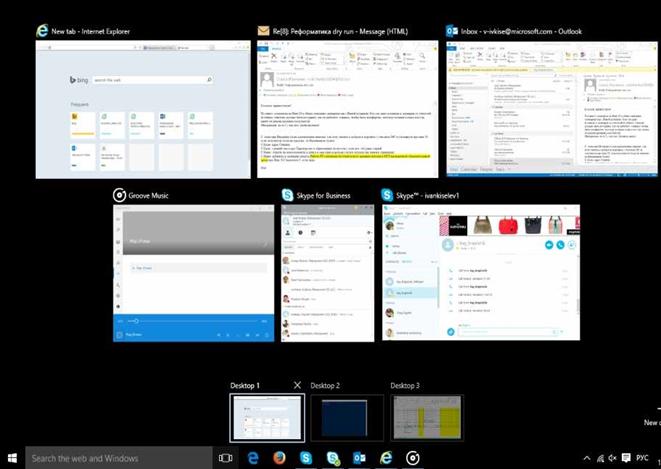



 Microsoft OneNote — бесплатная мульти-инструментальная программа, с помощью которой можно собирать, хранить, совместно разрабатывать и систематизировать ресурсы различного формата- аудио, видео, текст, презентации, рисунки, ссылки и т. д., а также легко организовывать совместную учебную работу с учащимися и коллегами в Интернет.
Microsoft OneNote — бесплатная мульти-инструментальная программа, с помощью которой можно собирать, хранить, совместно разрабатывать и систематизировать ресурсы различного формата- аудио, видео, текст, презентации, рисунки, ссылки и т. д., а также легко организовывать совместную учебную работу с учащимися и коллегами в Интернет.

